Wenn Sie mit Linux-Systemen interagiert haben, sind Sie wahrscheinlich auf diese beiden Wörter UID und GID gestoßen. Wenn Sie keine klare Vorstellung davon haben, folgen Sie diesem Artikel.
Was ist UID unter Linux?
Eine UID ist eine Abkürzung für das Wort User Identifier, während GID eine Abkürzung für das Wort Group Identifier ist. In diesem speziellen Artikel konzentrieren wir uns auf die Benutzerkennung (UID).
Eine UID ist eine eindeutige Identifikationsnummer, die jedem Benutzer in einem Linux-System zugewiesen wird. Die Hauptaufgabe der UID-Nummer besteht darin, den Benutzer gegenüber dem Linux-Kernel zu identifizieren.
Es wird verwendet, um die Systemressourcen zu verwalten, auf die ein Benutzer im System Zugriff hat. Dies ist einer der Gründe für die Verwendung einer eindeutigen UID für jeden verfügbaren Benutzer. Andernfalls, wenn wir zwei Benutzer unter einer UID aufgelistet haben, könnten sie beide Zugriff auf Ressourcen haben, die für den anderen bestimmt sind.
Wo finde ich die gespeicherte UID?
Sie finden die UID in der Datei /etc/passwd, die auch alle im System registrierten Benutzer speichert. Um den Inhalt der /etc/passwd-Datei anzuzeigen, führen Sie cat aus Befehl für die Datei, wie unten auf dem Terminal gezeigt.
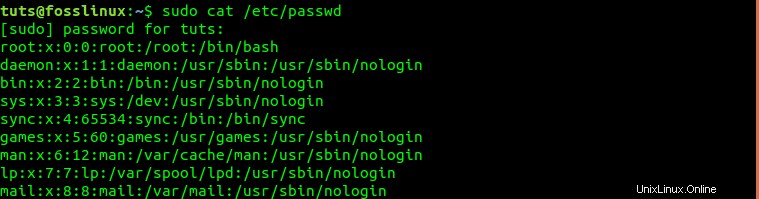
Die Datei /etc/passwd enthält alle notwendigen Attribute oder grundlegende Informationen über jeden einzelnen Benutzer im System. Die Daten werden in sieben Spalten angezeigt, wie unten aufgeführt. Diese Felder werden durch Doppelpunkte (:) getrennt. Diese Datei enthält auch vom System definierte Konten und Gruppen, die für die ordnungsgemäße Installation, Ausführung und Aktualisierung des Systems erforderlich sind.
Spalte 1 – Name
Spalte 2 – Passwort – Wenn der Benutzer in diesem Feld ein Passwort festgelegt hat, wird dies mit dem Buchstaben (x) gekennzeichnet.
Spalte 3 – UID (Benutzer-ID)
Spalte 4 – GID (Gruppen-ID)
Spalte 5 – Gecos – Enthält allgemeine Informationen über den Benutzer und kann leer sein.
Spalte 6 – Home-Verzeichnis
Spalte 7 – Shell – Der Pfad zu die Standard-Shell für den Benutzer.
Identifizieren Sie die UID
Aus dem obigen Bild ist der erste in der Datei aufgeführte Benutzer root. Root hat die Gesamtkontrolle über jeden Aspekt des Systems. Dem Root-Benutzer wird UID Null (O) und GID (0) zugewiesen. Die anderen folgenden sind die systemdefinierten Konten und Gruppen.
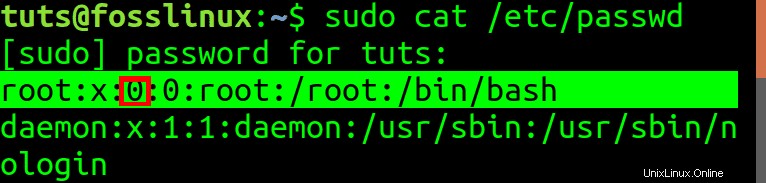
Eine weitere zu beachtende Sache ist, dass UID =0 und GID =0 dem Root-Benutzer alle Befugnisse im System geben. Wenn Sie dies beweisen möchten, benennen Sie den Root in etwas anderes wie Example_User um und erstellen Sie einen neuen Root-Benutzer mit einer neuen UID und GID. Sie werden feststellen, dass example_User immer noch über erhöhte Rechte verfügt, obwohl er nicht den Benutzernamen root hat.
Wie Sie auch aus dem Bild erkennen werden, haben die systemdefinierten Konten und Gruppen, die dem Root-Benutzer folgen, die UID 1,2,3,4 usw. Dies liegt daran, dass die meisten Linux-Systeme die ersten 500 UID für Systembenutzer reservieren. Anderen Benutzern, die mit dem Befehl useradd hinzugefügt wurden, wird eine UID ab 500 zugewiesen. In Ubuntu- und Fedora-Systemen erhält ein neuer Benutzer, auch wenn er während des Installationsprozesses erstellt wurde, die UID ab 1000.
Sie können dies im Bild unten sehen, wo wir zwei Benutzer haben. Fosslinux_admin und Tuts.
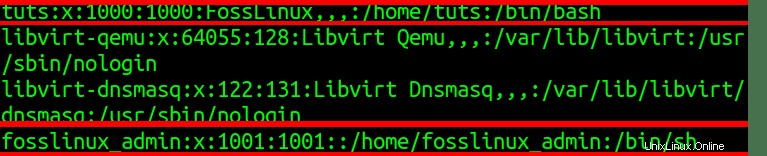
Der Benutzer „tuts“ wurde während des Installationsvorgangs angelegt und erhält die UID 1000. Der andere Benutzer „fosslinux“ wurde später hinzugefügt und erhielt die UID 1001.
So finden Sie die UID eines Benutzers, einer Gruppe oder eines Kontos
Wir haben besprochen, wie wir eine UID finden können, indem wir den Inhalt der Datei /etc/passwd anzeigen. Es gibt einen schnelleren und einfacheren Weg. Wir verwenden die id Befehl.
Um beispielsweise die UID des Benutzers Fosslinux_admin und Tuts zu finden, führen Sie den folgenden Befehl aus. Möglicherweise müssen Sie das Root-Passwort eingeben.
id fosslinux_admin id tuts
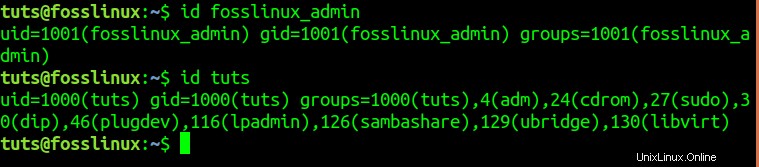
Wir können den id-Befehl auch für andere Gruppen ausführen, wie unten gezeigt. Durch alleiniges Ausführen des Befehls id im Terminal wird die UID des aktuell angemeldeten Benutzers angezeigt. Siehe das Bild unten.
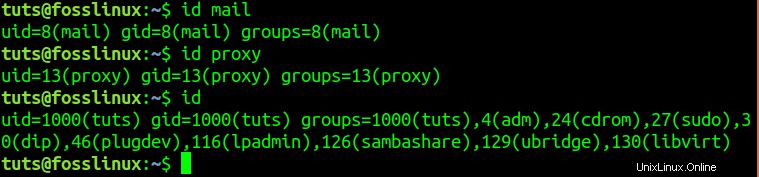
So ändern Sie UIDs
Angenommen, Sie verwalten ein System mit vielen Benutzern, sagen wir eine Organisation oder Institution. Wenn ein Benutzer das Unternehmen verlassen hat, müssen Sie dem neuen Benutzer wahrscheinlich die UID des Mitarbeiters zuweisen, der gekündigt hat.
Lassen Sie uns zuerst einen temporären Benutzer für dieses Beispiel erstellen. Wir werden den useradd-Befehl verwenden. Sie benötigen Root-Rechte. Siehe Befehl unten.
useradd example_user
Indem wir den Befehl id für den Benutzer example_user ausführen, können wir sehen, dass dieser neue Benutzer die UID 1003
hat
Löschen wir nun den Benutzer Fosslinux_admin mit der UID =1001 und weisen ihn unserem neuen Benutzer zu. Wir werden das userdel verwenden Befehl zum Entfernen des Benutzers.
sudo userdel -r fosslinux_admin
Danach weisen wir unserem neuen Benutzer – example_user – die UID zu, die zu fosslinux_admin gehörte. Das ist UID =1001. Wir machen das mit dem usermod-Befehl.
usermod -u 1001 exmple_user
Indem wir den id-Befehl für den Benutzer ausführen, zum Beispiel _user, sehen wir, dass der Benutzer jetzt die UID =1001 hat.

Sobald Sie nun dem neuen Benutzer die UID des alten Benutzers haben, müssen Sie diese mit allen anderen Dateien synchronisieren, die dem alten Benutzer gehörten. Sie können dies tun, indem Sie den folgenden Befehl ausführen.
find / -user [UID_of_old_user] -exec chown -h [new_user] {} \;
e.g
sudo find / -user 1001 -exec chown -h user_2 {} \; 
Erstellen Sie einen neuen Benutzer mit einer bestimmten UID
Alternativ können wir mit useradd einen neuen Benutzer anlegen Befehl und weisen Sie dem Benutzer eine bestimmte UID zu. Siehe Syntax unten.
sudo useradd -u 1111 user_2
Indem wir den id-Befehl auf user_2 ausführen, sehen wir, dass die UID des Benutzers =1111.
ist
Schlussfolgerung
Das ist es! Alles, was Sie über UIDs in Linux-Systemen wissen müssen. Wenn Sie der Meinung sind, dass wir ein sinnvolles Konzept verpasst haben oder eine Klarstellung benötigen, zögern Sie nicht, uns dies im Kommentarbereich unten mitzuteilen.